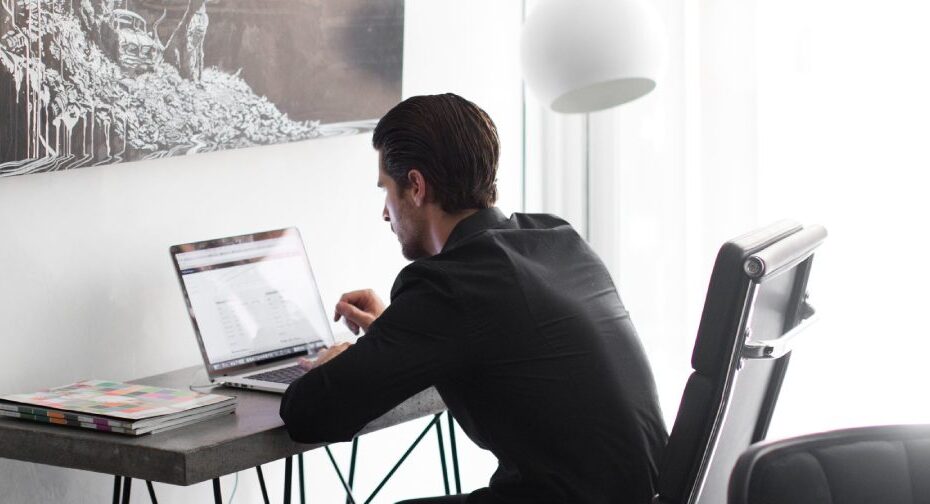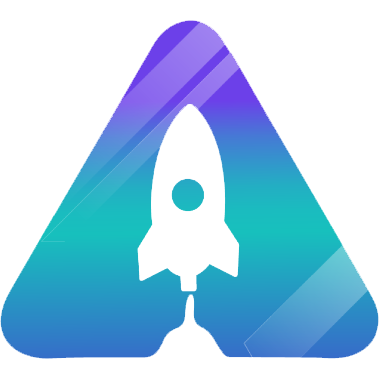En esta ocasión aprenderemos a cómo empezar a alimentar tu lista de contactos de ActiveCampaig. Para esto vamos a usar WordPress y un plugin creado justamente por ActiveCampaign para poder conectar nuestro sitio web y empezar a cargar esos contactos, esos leads y poder tratarlos de una manera, muy, muy eficiente.
Lo primero es crear una cuenta de ActiveCampaign, una vez dentro, ir a aplicaciones y aceptar los términos y condiciones (después de leerlos). Y de aquí vamos a WordPress.
Siempre hay que revisar que sea «org» (aunque en este caso la misma ActiveCampaign es la que nos está enviando), siempre debes verificar que sean de una fuente confiable los plugins que agregues a tu web por tema de virus, filtraciones y peligros para nuestra página.
Entonces ya tenemos, el plugin , este es el plugin que ActiveCampaign ha realizado para que nosotros podamos conectar nuestros formularios. Continuamos allí, tras instalar y aceptar los términos y condiciones. Deberás configúralo.
¿Cómo configurar ActiveCampaign para hacer formularios?
- En la barra lateral izquierda de ActiveCampaign iremos a configuración.
- Seleccionamos Devolper/Desarrollador.
- Copia tanto la API URL como la API Key que aparecerán en el API Access.
- Ingresaremos a WordPress.
- Seleccionamos Ajustes/Settigns.
- Seleccionamos ActiveCampaign.
- Pega el API URL y el API KEY en la sección de API Credentials.
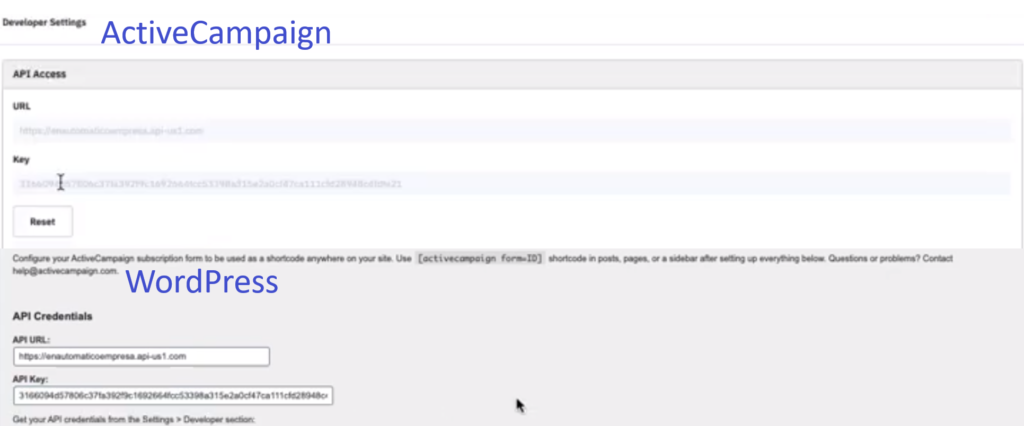
Hay muchas formas de crear un formulario y va a depender de la estrategia que quieras seguir; si quieres un formulario in line (embebido) o en pop ups, tienes varias opciones en ActiveCampaign Inline / Floating Bar / Floating Box / Modal.
¿Y ahora cómo hacemos nuestro formulario?
Pasos para Crear un Formulario de ActiveCampaign
- En la barra izquierda selecciona Forms/Formularios
- En este caso lo nombramos como Suscripción Formulario
- Da click en Inline Form
- Selecciona «Subscribe to a list» en Action
- Seleccionamos la lista a la que se suscribirá nuestro contacto. (En este caso Master Contact List)
Si esto te parece poco incluso puedes adicionar más acciones como poner una etiqueta de Lead Magnet según sea el caso y así poder tener bien ordenada tu lista. Puedes agregar muchas más, pero por ahora lo dejaremos sencillo.
Este proceso te llevará a que configures el formulario, vamos a hacerlo muy fácil, aquí podrás personalizarlo en su totalidad, sobre qué campos requeriremos y el texto tanto de los campos, como el que aparecerá por default en las respuestas de ejemplo.
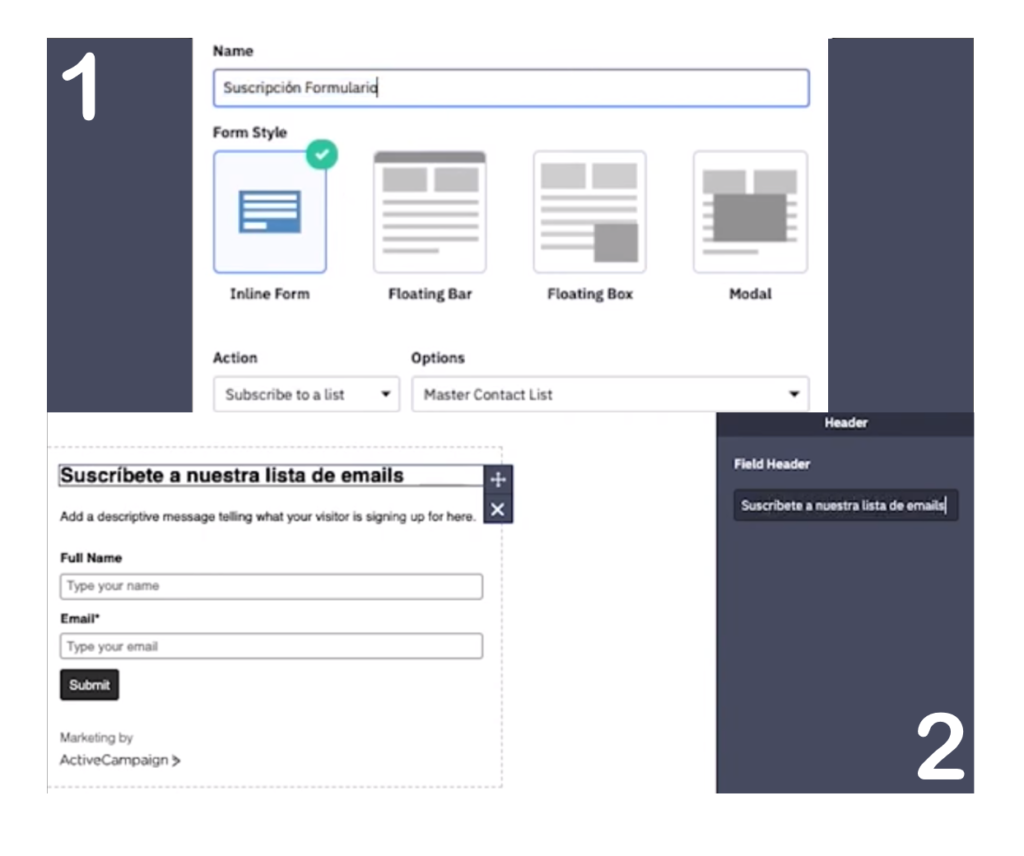
Tras este proceso llego el momento de dar click sobre «integrar» ( verás el botón en la esquina superior derecha). Tras esto te dará una serie de opciones sobre cómo podrías integrarlo en tu página, la que usaremos para este ejemplo será embeber/embed, ya que incluso si decides usarlo con WordPress será por medio de un plugin extra (y en este ejemplo nos saltaremos este paso).
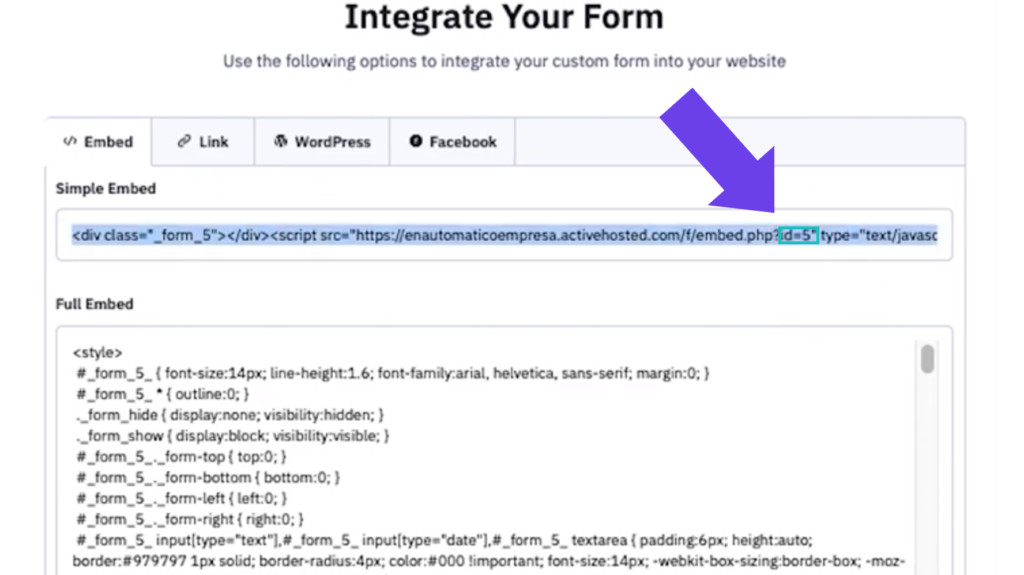
Listo tras guardar y salir tendrás el formulario de suscripción, vamos de vuelta a WordPress donde teníamos copiados nuestros API’s.
Integración del formulario en WordPress
- Da click en Update Settings o Actualizar Información.
- Selecciona el nombre de tu formulario (en este ejemplo «Suscripción Formulario»).
- Marca el recuadro mantener el CSS original de ActiveCampaign.
- Vuelve a dar click sobre Update Settings o Actualizar Información.

Haremos esto super sencillo con un objetivo temático, más no estético. Si vamos a la configuración de ActiveCampaign veremos que nos pedirá utilizar un shortcut que al final contiene la palabra «ID» el cual copiaremos, Ahora vamos a crear una entrada en nuestro WordPress para enlazarlo mediante el widget «shortcode = [ / ] «; Pegamos nuestro shortcut y cambiamos la palabra «ID» por el número de ID que nos dieron, en este caso es «5» y listo, ya tendremos nuestro formulario.
Ahora nos dedicaremos a poner nuestros datos para ponerlo a prueba y ahora tendremos nuestro primer contacto, incluso un poco de información adicional vinculada al correo, como su ubicación.
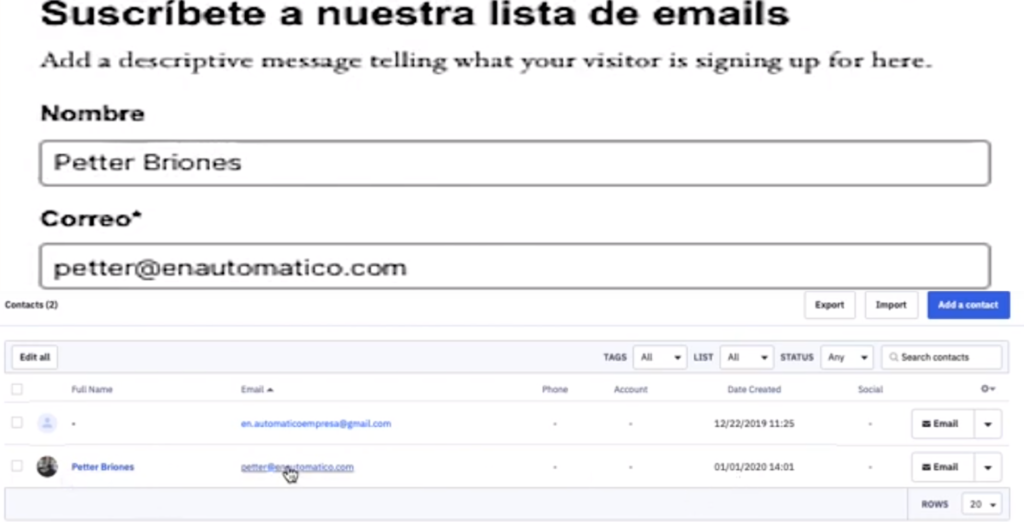
¿Se puede hacer más con los formularios?
La opción por default tras llenar un formulario es dar las gracias, pero puedes hacer algo distinto, si lo necesitas, puedes colocar una url para que al llenar el formulario los lleves a una página entera de gracias, donde le puedes mostrar un vídeo agradeciendo por suscribirte o si es un Lead Magnet que estas regalando, ahí pones el Lead Magnet. Hay muchas alternativas y es importante saber que podemos configurar este último paso.
Bueno con eso ya tenemos el súper sencillo pero importante paso para poder integrar muy bien a los contactos que lleguen a tu WordPress, para tenerlos directamente en tu base de datos de ActiveCampaign. Como ven esto es básico, pero en algún punto empezaremos a realizar automatizaciones mucho más complejas, así que es importante tener bases claras para avanzar.
Si tienes alguna pregunta sobre este proceso o similares no dudes en ponerte en contacto con nosotros a través del formulario de contacto.